Photoshop Elements пропонує безліч функцій та можливостей, які спочатку можуть здаватися приголомшливими. Але не хвилюйся, цей огляд меню допоможе тобі швидко розпізнати та ефективно використовувати найважливіші функції. Давай разом розглянемо основні пункти меню та з'ясуємо, що тобі справді потрібно для твоєї роботи.
Найважливіші висновки
- Більшість функцій у Photoshop Elements легко доступні у вигляді іконок.
- Багато параметрів меню вже добре доступні через різні контекстні меню та комбінації клавіш.
- Структура меню не завжди потрібна для реалізації креативних проєктів.
Послідовний посібник
Спочатку ми хочемо уважніше розглянути головне меню в Photoshop Elements. Перший пункт, який ми розглянемо, - це меню "Файл".
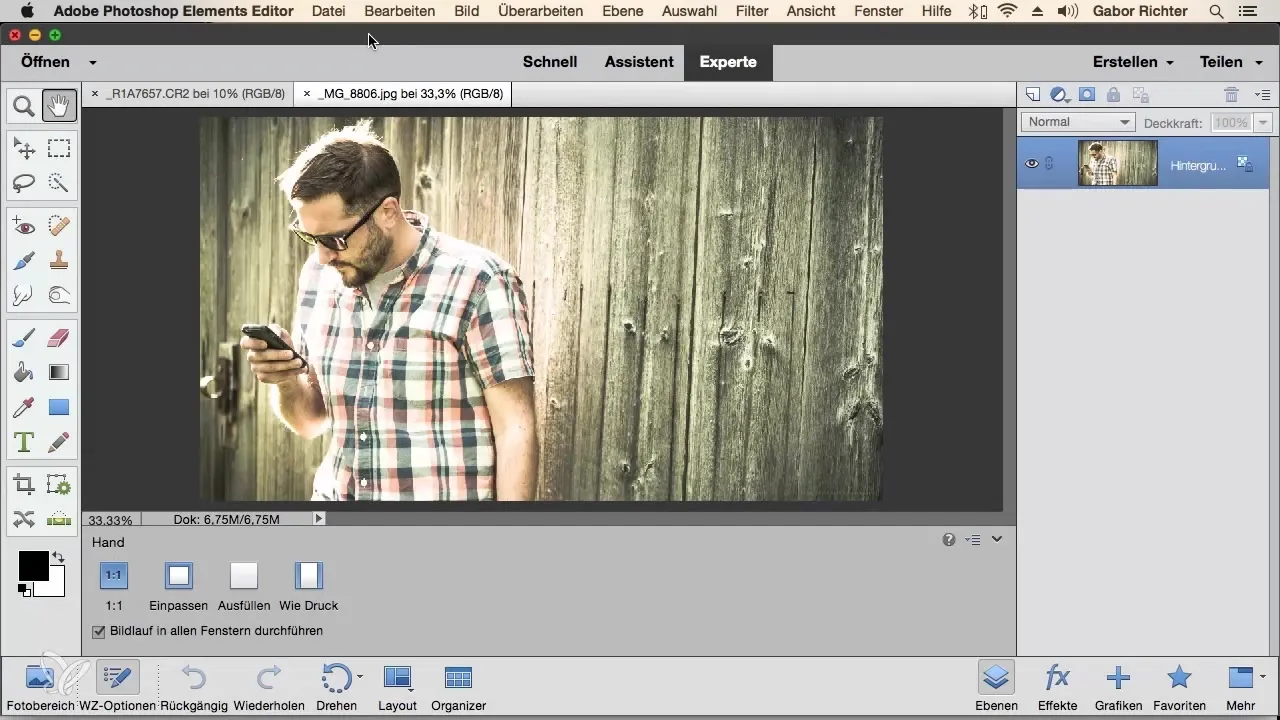
Коли ти натискаєш на "Файл", відкриваються важливі параметри. Тут ти можеш відкривати та зберігати зображення, що є базовими завданнями в обробці зображень. Це означає, що ти можеш працювати з різними форматами файлів, такими як RAW, PNG та TIFF.
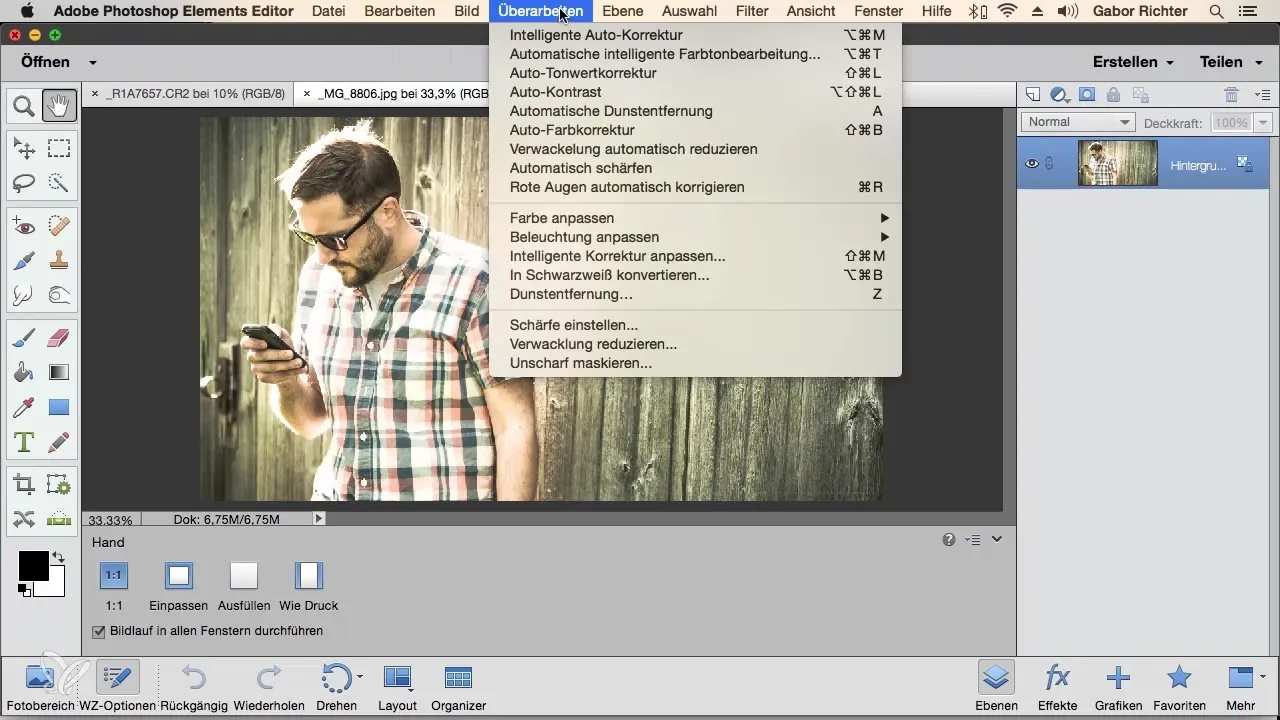
У меню "Редагувати" ти знайдеш функції, які керують твоїм робочим процесом. Тут ти можеш скасувати дії та вносити різні правки. Проте багато з цих функцій також доступні через комбінації клавіш, такі як Command+C або Ctrl+C, що часто є простішим способом.
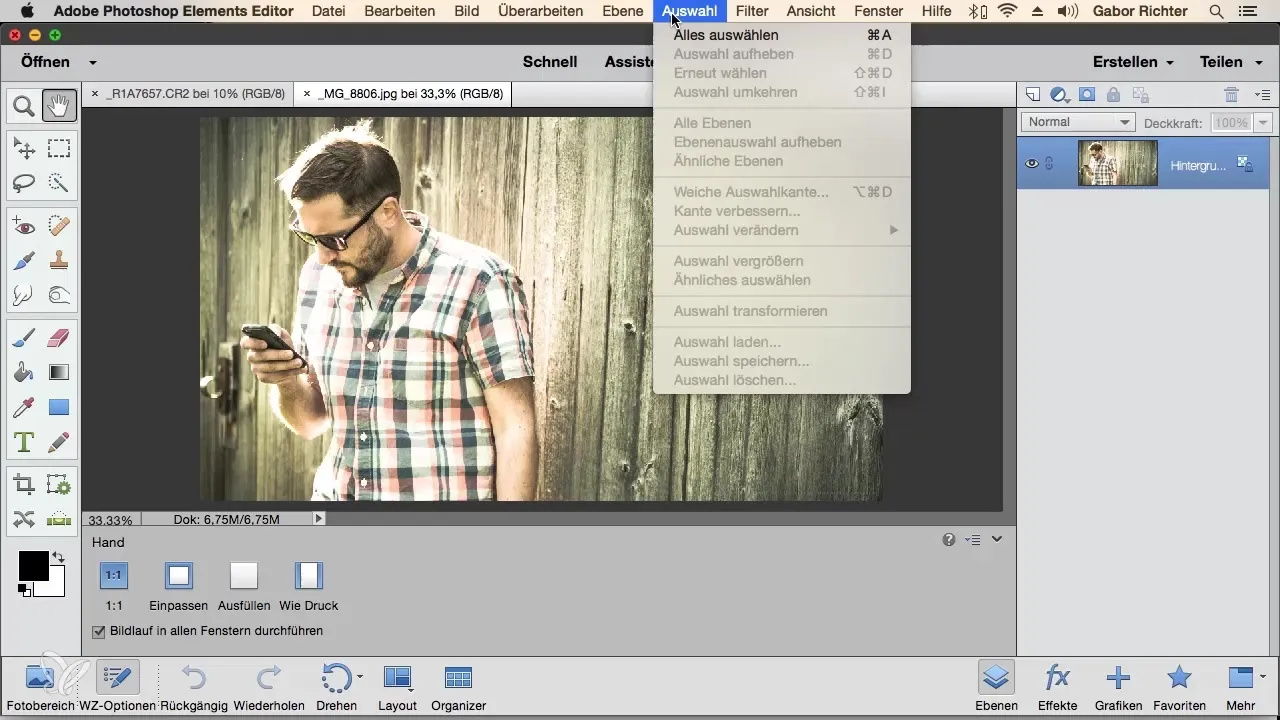
Меню "Зображення" повністю зосереджене на оригінальному зображенні. Тут ти можеш масштабувати, обрізати або змінювати форму зображення. Але й ці функції в основному доступні через іконки на панелі інструментів.
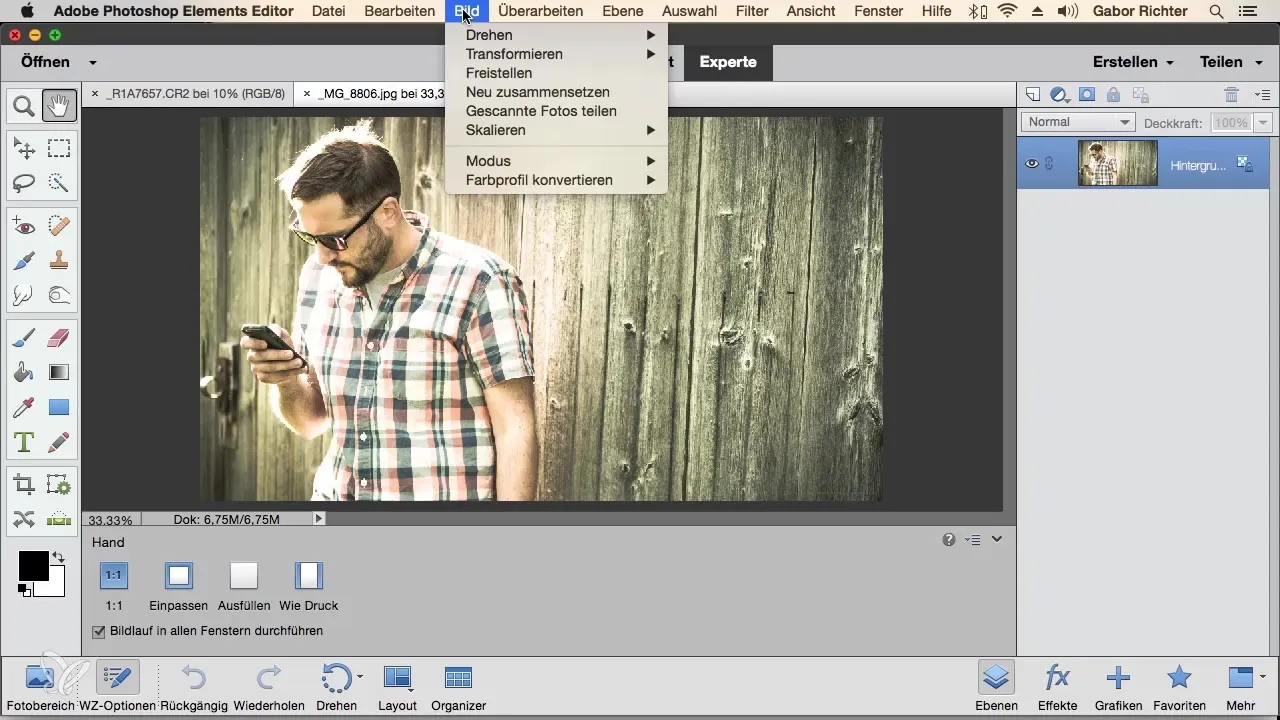
В розділі "Покращення" ти знайдеш багато автоматичних корекцій, які допоможуть тобі покращити твої зображення. Ці функції також часто доступні на панелі іконок.
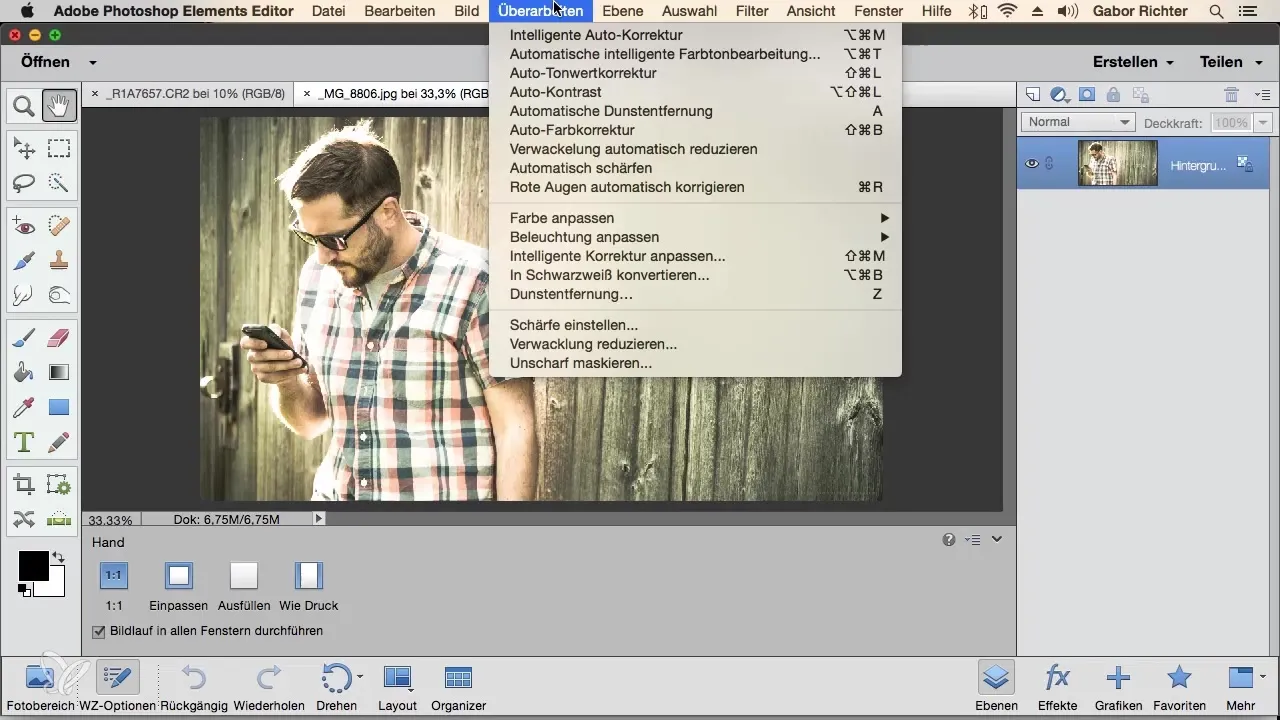
У наступному пункті меню "Шари" у тебе є можливість створювати нові шари, додавати текст або видаляти існуючі шари. Проте також ти дізнаєшся, що панелі шарів пропонують більше гнучкості.
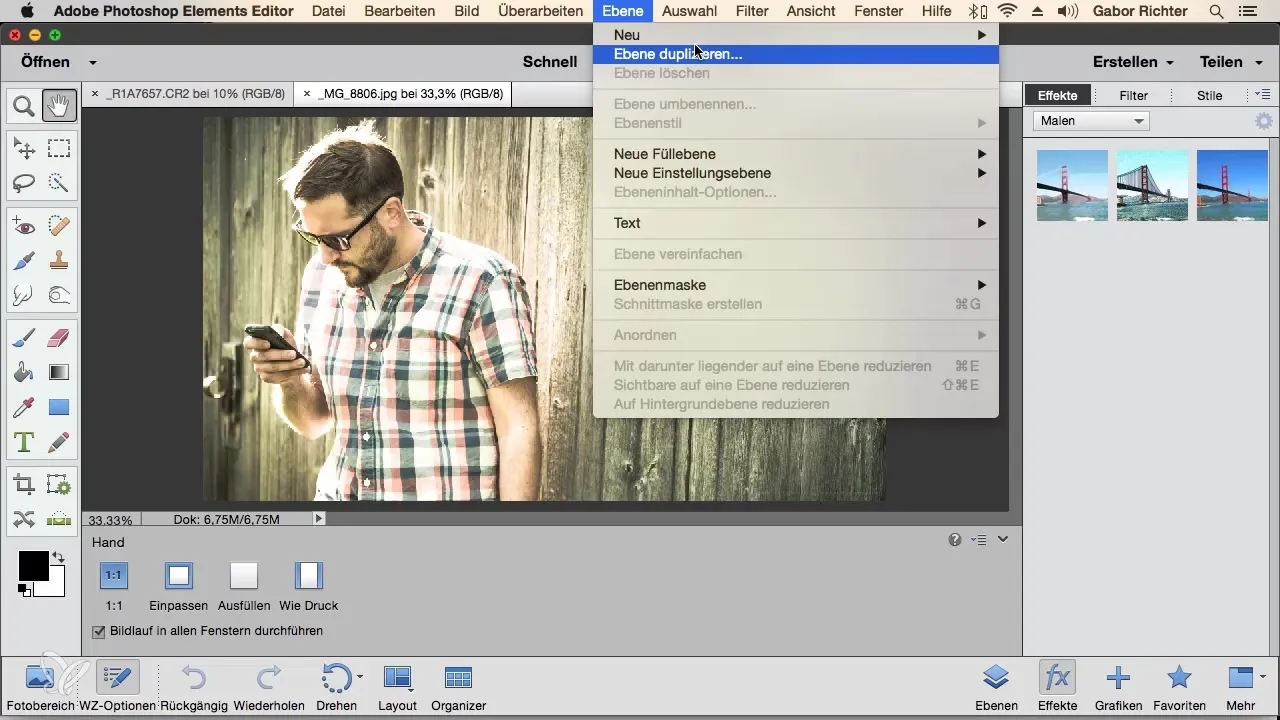
Меню "Вибір" займається вибором певних областей зображення. Але на даний момент ці можливості вибору також інтегровані безпосередньо в робочій зоні, тому тобі потрібно менше користуватися меню.
З меню "Фільтри" ти знайдеш різні ефекти, які можеш застосувати до свого зображення. Ці фільтри не завжди доступні як іконки, тому корисно іноді відвідувати це меню.
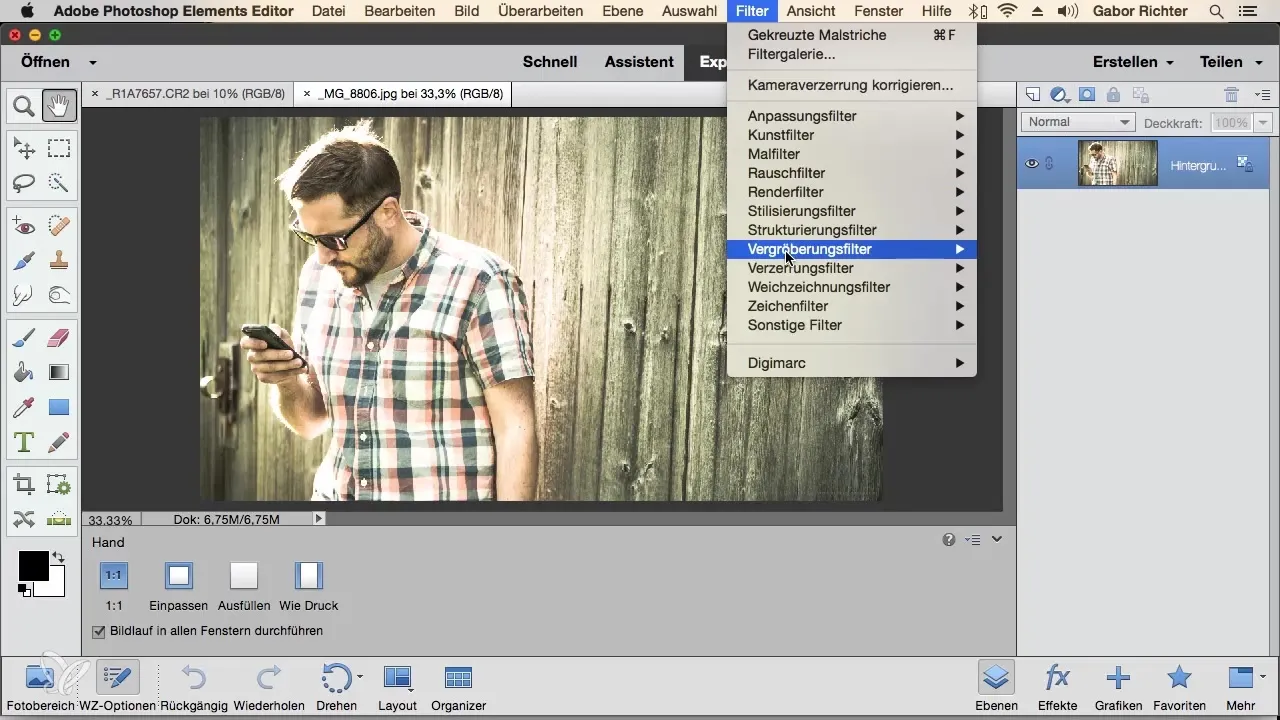
Меню "Перегляд" корисно для створення допоміжних ліній або для масштабування зображення. Однак ти також можеш зробити це за допомогою інструмента лупи.
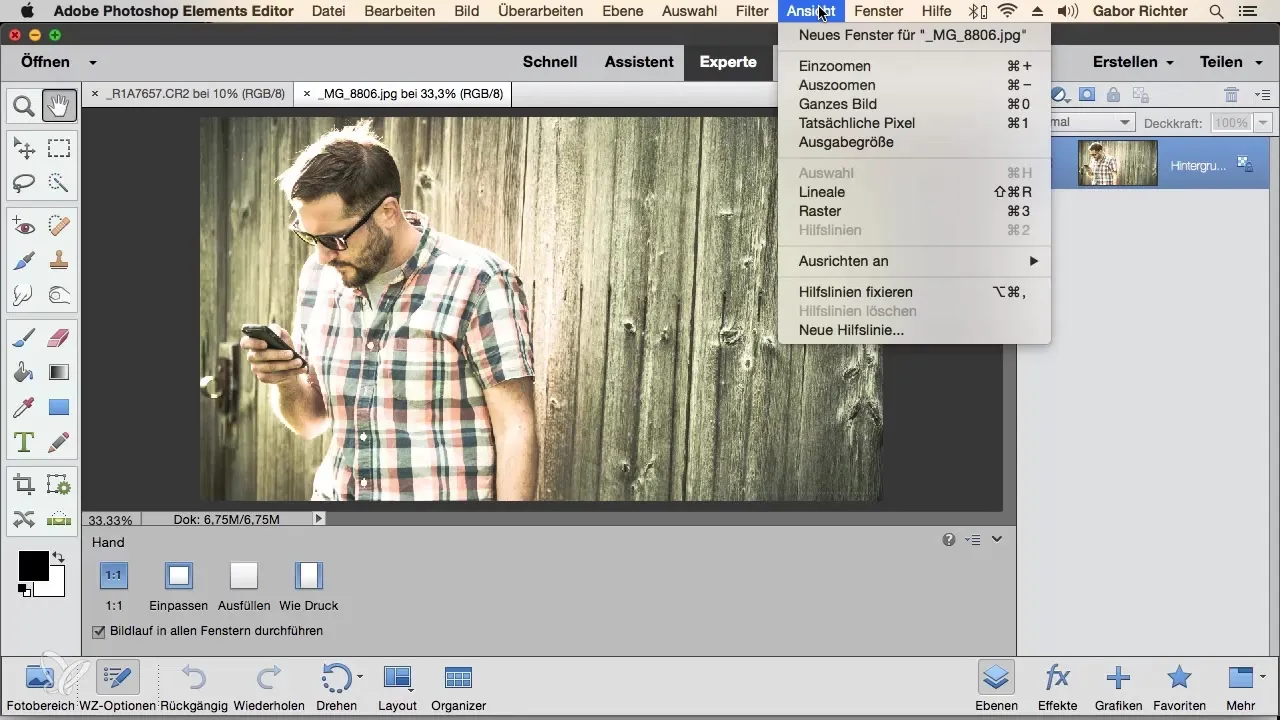
В підменю "Вікно" ти знайдеш усе, що пов'язане з твоїми робочими областями. Тут ти можеш вибрати та налаштувати різні панелі управління. І тут також багато функцій доступні в інших частинах програми.
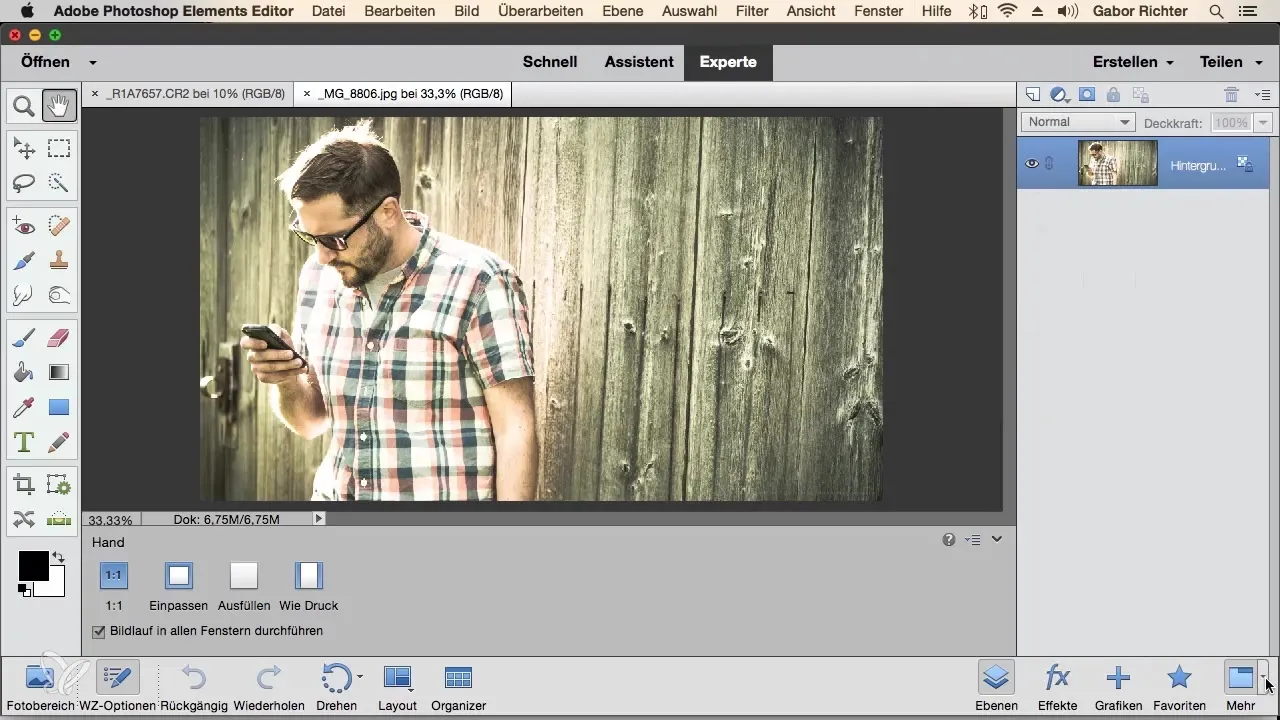
Меню "Допомога" доступне для тебе, якщо тобі потрібна підтримка. Ти можеш безпосередньо отримати доступ до онлайн-системи допомоги Adobe, щоб отримати підтримку з конкретними запитаннями. Це може бути особливо важливим, адже часто до програми немає фізичної інструкції.

Підсумовуючи, меню Photoshop Elements пропонують безліч функцій. Але ти виявиш, що більшість інструментів і функцій доступні значно швидше та ефективніше через іконки або комбінації клавіш. Не дайся змусити заплутатися через кількість опцій; зосередься на тих, які ти справді потребуєш для ефективної роботи. Ти зрозумієш, що багато з варіантів у меню не потрібні для щоденного використання.
Підсумок – Огляд меню в Photoshop Elements
Ми розглянули різні меню в Photoshop Elements, які допоможуть тобі спростити та прискорити твою роботу. Багато важливих функцій легко доступні у вигляді іконок, а використання комбінацій клавіш може заощадити тобі додатковий час. Зберігай цей огляд, щоб полегшити використання Photoshop Elements.
Часто задавані питання
Як я можу відкрити зображення в Photoshop Elements?Ти можеш відкрити зображення через меню "Файл".
Чи є всі функції в головному меню необхідними?Не всі функції є необхідними, багато з них також доступні через іконки чи комбінації клавіш.
Як я можу скасувати правки, які я зробив?Меню "Редагувати" пропонує можливість скасувати зміни. Ти також можеш використовувати комбінації клавіш.
Як я можу редагувати шари в Photoshop Elements?Шари можуть бути відредаговані через меню "Шари" або безпосередньо через панель шарів.
Де я можу знайти підтримку, якщо виникають проблеми?Меню "Допомога" надає доступ до онлайн-ресурсів та підтримки.


